Doplatky: Porovnání verzí
| Řádek 3: | Řádek 3: | ||
[[Image:M-doplatky-zamestnancu.png|500px]] | [[Image:M-doplatky-zamestnancu.png|500px]] | ||
''obrázek 1 - Doplatky zaměstnanců '' | ''obrázek 1 - Doplatky zaměstnanců '' | ||
=== Úvod === | |||
Občas se stává, že je třeba zaměstnanci doplatit peněžní částku za minulé měsíce nebo naopak peníze strhnout, jestliže byl přeplacen. K tomu slouží tato agenda. Kromě toho je možné doplatkem zaměstnanci zadat některé mzdové složky v aktuálním měsíci, např. mimořádnou zálohu, odstupné, jubilea apod. Prakticky lze přes doplatky zadat jakoukoliv mzdovou složku s výjimkou trvalých srážek (spoření, pojištění apod.). Pro zadávání doplatků platí toto pravidlo: kladné hodnoty zadaných částek zvyšují a záporné hodnoty snižují nápočet zadané mzdové položky. | |||
'''Zdrav. a soc. pojištění | '''Zdrav. a soc. pojištění''' Pozor na doplatky srážek, například daní, pojistného apod. Jestliže například měl být zaměstnanec v minulém měsíci zdaněn o 150 Kč víc, zadáte doplatek daně + 150 Kč a tato daň se pracovníkovi dodatečně strhne. Naopak, chcete-li zaměstnanci daň vrátit, zadáte zápornou hodnotu, např. - 80 Kč. | ||
'''Mimořádné zálohy'''Stejně postupujete při doplatcích zdravotního či sociálního pojištění zaměstnanců. Systém sám zajistí, aby byl správně upraven i odvod podniku na základě doplatku zaměstnance. Tzn., byl-li např. zaměstnanci zvýšen doplatkem odvod sociálního pojištění o 80 Kč, zvýší se rovněž odvod podniku o 260 Kč. Stejně se upravuje odvod podniku při doplatku 4,5% zdravotního pojištění. | '''Mimořádné zálohy''' Stejně postupujete při doplatcích zdravotního či sociálního pojištění zaměstnanců. Systém sám zajistí, aby byl správně upraven i odvod podniku na základě doplatku zaměstnance. Tzn., byl-li např. zaměstnanci zvýšen doplatkem odvod sociálního pojištění o 80 Kč, zvýší se rovněž odvod podniku o 260 Kč. Stejně se upravuje odvod podniku při doplatku 4,5% zdravotního pojištění. | ||
Evidenci veškerého pohybu peněz mezi zaměstnancem a pokladnou mimo výplatní termíny je třeba řešit zadáváním mimořádných záloh. Jestliže jste dali pracovníkovi mimořádnou zálohu, např. 1000 Kč , zadáte doplatkem mimořádnou zálohu s částkou + 1000. Jestliže jste však pracovníkovi zadrželi peníze v pokladně, nebo jestliže peníze na pokladnu vracel, zadáte částku se znakem mínus. | Evidenci veškerého pohybu peněz mezi zaměstnancem a pokladnou mimo výplatní termíny je třeba řešit zadáváním mimořádných záloh. Jestliže jste dali pracovníkovi mimořádnou zálohu, např. 1000 Kč , zadáte doplatkem mimořádnou zálohu s částkou + 1000. Jestliže jste však pracovníkovi zadrželi peníze v pokladně, nebo jestliže peníze na pokladnu vracel, zadáte částku se znakem mínus. | ||
=== Doplatky zaměstnance === | |||
Doplatky zaměstnance jsou základní možností, jak pořizovat doplatky. V této části systému je možné zadávat všechny doplatky vždy jednomu vybranému zaměstnanci najednou. | |||
'''' | Je vyžadován druh doplatku (kód), který si můžete vybrat ze seznamu, a částka. Dále můžete zadat středisko, které je částkou zatěžováno nákladově (implicitně pracovní středisko). Položky ''od, do'' představují období, za které je doplatek vyplacen (proplacen bude vždy v aktuálním období!). | ||
Rozšiřujícím parametrem "'''Omez_Edit_Dopl'''" ve skupině 12-správa systému se může zapnout funkcionalita zamezující měnit uživatelům v agendě Doplatků, záložce "Doplatky zaměstnance" jiné záznamy, než své založené (nebo takové, které byly založeny před náběhem této úpravy a nemají proto identifikaci zhotovitel záznamu). Dále platí že uživatel, který má přístupové právo na editaci ve "Zpracování brutto" - tzn. např. pracovnice na mzdové účtárně, výše popsané omezení mít nebude a bude moci měnit veškeré záznamy od všech zhotovitelů. | |||
Doplatky zaměstnance | {| class="prettytable" | ||
| <center>13</center> | |||
| Omez_Edit_Dopl | |||
| '''Omezení editace záznamů v doplatcích vytvořených jiným uživatelem''' | |||
| <center>ne</center> | |||
|- | |||
| | |||
| | |||
| Volbou "ano" bude zabezpečeno, že uživatel nebude moci změnit záznam v agendě "Doplatky", záložce "Doplatky zaměstnance", pokud takovýto záznam sám nevytořil, nebo nevlastní přístupové právo na editaci v agendě "Zpracováno brutto". | |||
| | |||
|} | |||
'''Pořizování doplňujícího textu''' | |||
V agendách "Doplatky" (Doplatky zaměstnance a Hromadné doplatky) a "Odměny a prémie" lze k částkám doplatků pořizovat i text v rozsahu max. 30 znaků. Některé varianty výplatních lístků dokáží tento doplňkový text také zobrazit. Před prvním použitím je ovšem potřeba přepnout rozšiřující parametr DOPLATEK_TEXT na hodnotu ´Ano´ a pak spustit úpravu databáze pro tabulku ´odmeny_text´ (vytvoří se nová tabulka). | |||
=== Doplatky seznamem === | |||
Další možností pořízení doplatků je navedení stejného druhu (kódu) pro zaměstnance na jednom pracovním středisku. Zde se po výběru pracovního střediska a mzdové položky doplatku objeví seznam všech zaměstnanců, kteří mají „živý“ pracovní poměr na vybraném středisku. Pokud některý zaměstnanec má již doplatek stejného kódu naveden, částka je v seznamu zobrazena. Nyní je možné u jednotlivých zaměstnanců částku vložit, změnit či zrušit. | |||
Výběr období: | Výběr období: | ||
| Řádek 51: | Řádek 65: | ||
V tabulce „odmeny“ je zhotovitel záznamu indikován ve sloupci „vytvoril“. | V tabulce „odmeny“ je zhotovitel záznamu indikován ve sloupci „vytvoril“. | ||
=== Hromadné doplatky === | |||
Zde je možno pořídit hromadně doplatky těm zaměstnancům, kteří byli předtím označeni na záložce "Seznam zaměstanců". Je potřeba zvolit kód mzdové položky a vyplňovat částky zaměstancům (nebo zadat jednu stejnou společnou částku) a nakonec uložit. | |||
==== Načtení ze souboru ==== | |||
V této záložce je také možné data hromadně načíst z externího souboru. Soubor může mít '''příponu .txt, .csv, .xls, .xlsx'''. Před vlastním načtením zadefinujte cestu k souboru, určete strukturu souboru (výběr z několika variant – například ´osobní číslo; částka´ nebo ´osobní číslo; částka; číslo poměru; kód´ nebo os.číslo; částka; číslo prac.poměru; kód mzd.položky; nákl.středisko a další) a určete, o jaký kód mzdové položky se jedná (v případě, že není obsažen v přenášených datech). Pak proveďte načtení dat tím, že stisknete tlačítko ´Načíst´ a po odsouhlasení obsahu stiskněte ikonu uložení. | |||
V případě, že soubor neobsahuje číslo pracovního poměru, pak se položka (načtený řádek) přiřadí na aktivní pracovní poměr, přičemž hlavní pracovní poměr má přednost před vedlejšími. | |||
Je možno také načítat doplatky přímo '''z excelovského souboru'''. Struktura souboru musí odpovídat vybrané položce, kde pro xls soubor středník znamená oddělovač buněk. | |||
Je možno také '''přenášet data z více souborů'''. Rozhraní vyžaduje číslovat jednotlivé dávky(dávky se číslují od jedné v každém období ). Dialog pro zadání dávky se zobrazí po stisku tlačítka "Načítat soubor". | |||
Pokud je potřeba přepsat předchozí dávku, zadá se číslo dávky kterou chceme přepsat, pokud je to nový soubor zadá se číslo o jednu větší. Napravo od tlačítka "Načítat soubor" je seznam dosud přenesených dávek, pokud je potřeba některou smazat označí se v seznamu přenesených dávek a stiskne se tlačítko "Odstranit dávku", po odkliknutí potvrzovacího dotazu je dávka odstraněna. Posledně použitá struktura a název souboru se automaticky uloží a při opětovném otevření okna se nabídnou tyto hodnoty. | |||
=== Hromadné doplatky – individuální === | |||
Pokud chcete zadávat doplatek vybrané skupině zaměstnanců (označených v seznamu zaměstnanců) na jeden druh mzdové položky, použijete tuto záložku. Zde můžete zadat jednu částku do společné položky částka, která se po stisku ENTERu přidělí všem zaměstnancům v seznamu. Rovněž můžete částky zadávat jednotlivě každému zaměstnanci zvlášť. | Pokud chcete zadávat doplatek vybrané skupině zaměstnanců (označených v seznamu zaměstnanců) na jeden druh mzdové položky, použijete tuto záložku. Zde můžete zadat jednu částku do společné položky částka, která se po stisku ENTERu přidělí všem zaměstnancům v seznamu. Rovněž můžete částky zadávat jednotlivě každému zaměstnanci zvlášť. | ||
| Řádek 75: | Řádek 86: | ||
Zde je podobná funkce jako v předchozí záložce, ale není nutné předem vybírat a označovat požadované zaměstnance v seznamu, ale přímo při vkládání nových záznamů pouze vložíte požadované osobní číslo a v případě, že zaměstnanec má více PracPom, i číslo PracPom. | Zde je podobná funkce jako v předchozí záložce, ale není nutné předem vybírat a označovat požadované zaměstnance v seznamu, ale přímo při vkládání nových záznamů pouze vložíte požadované osobní číslo a v případě, že zaměstnanec má více PracPom, i číslo PracPom. | ||
=== Odstupné === | |||
V této záložce můžete pořizovat odstupné pro vystoupivší zaměstnance. Předem je potřeba vyplnit rozšiřující parametr ODSTUPNE číslem mzdové položky představující odstupné. Systém vypočte částku odstupného podle následujícího algoritmu s tím, že vypočtenou částku můžete ještě ručně zeditovat. Algoritmus pro výpočet: průměr pro pracovně-právní účely k datu výstupu * (krát) hodinový úvazek zaměstnance * průměrný počet pracovních dnů v měsíci (konstanta 21,74) * počet měsíců odstupného. Částka odstupného se pak také objeví v zápočtovém listu zaměstnance. | V této záložce můžete pořizovat odstupné pro vystoupivší zaměstnance. Předem je potřeba vyplnit rozšiřující parametr ODSTUPNE číslem mzdové položky představující odstupné. Systém vypočte částku odstupného podle následujícího algoritmu s tím, že vypočtenou částku můžete ještě ručně zeditovat. Algoritmus pro výpočet: průměr pro pracovně-právní účely k datu výstupu * (krát) hodinový úvazek zaměstnance * průměrný počet pracovních dnů v měsíci (konstanta 21,74) * počet měsíců odstupného. Částka odstupného se pak také objeví v zápočtovém listu zaměstnance. | ||
Rozšiřující parametr „'''odstupne_mesice'''“ určuje přednastavenou hodnotu počtu měsíců odstupného. | Rozšiřující parametr „'''odstupne_mesice'''“ určuje přednastavenou hodnotu počtu měsíců odstupného. | ||
{| class="prettytable" | {| class="prettytable" | ||
Verze z 6. 3. 2012, 11:14
Doplatky
Menu: Mzdy – Doplatky
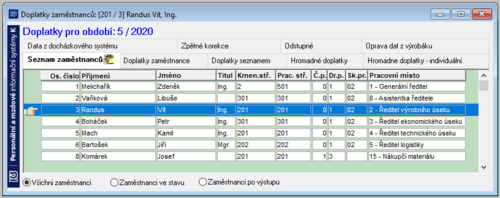 obrázek 1 - Doplatky zaměstnanců
obrázek 1 - Doplatky zaměstnanců
Úvod
Občas se stává, že je třeba zaměstnanci doplatit peněžní částku za minulé měsíce nebo naopak peníze strhnout, jestliže byl přeplacen. K tomu slouží tato agenda. Kromě toho je možné doplatkem zaměstnanci zadat některé mzdové složky v aktuálním měsíci, např. mimořádnou zálohu, odstupné, jubilea apod. Prakticky lze přes doplatky zadat jakoukoliv mzdovou složku s výjimkou trvalých srážek (spoření, pojištění apod.). Pro zadávání doplatků platí toto pravidlo: kladné hodnoty zadaných částek zvyšují a záporné hodnoty snižují nápočet zadané mzdové položky.
Zdrav. a soc. pojištění Pozor na doplatky srážek, například daní, pojistného apod. Jestliže například měl být zaměstnanec v minulém měsíci zdaněn o 150 Kč víc, zadáte doplatek daně + 150 Kč a tato daň se pracovníkovi dodatečně strhne. Naopak, chcete-li zaměstnanci daň vrátit, zadáte zápornou hodnotu, např. - 80 Kč.
Mimořádné zálohy Stejně postupujete při doplatcích zdravotního či sociálního pojištění zaměstnanců. Systém sám zajistí, aby byl správně upraven i odvod podniku na základě doplatku zaměstnance. Tzn., byl-li např. zaměstnanci zvýšen doplatkem odvod sociálního pojištění o 80 Kč, zvýší se rovněž odvod podniku o 260 Kč. Stejně se upravuje odvod podniku při doplatku 4,5% zdravotního pojištění.
Evidenci veškerého pohybu peněz mezi zaměstnancem a pokladnou mimo výplatní termíny je třeba řešit zadáváním mimořádných záloh. Jestliže jste dali pracovníkovi mimořádnou zálohu, např. 1000 Kč , zadáte doplatkem mimořádnou zálohu s částkou + 1000. Jestliže jste však pracovníkovi zadrželi peníze v pokladně, nebo jestliže peníze na pokladnu vracel, zadáte částku se znakem mínus.
Doplatky zaměstnance
Doplatky zaměstnance jsou základní možností, jak pořizovat doplatky. V této části systému je možné zadávat všechny doplatky vždy jednomu vybranému zaměstnanci najednou.
Je vyžadován druh doplatku (kód), který si můžete vybrat ze seznamu, a částka. Dále můžete zadat středisko, které je částkou zatěžováno nákladově (implicitně pracovní středisko). Položky od, do představují období, za které je doplatek vyplacen (proplacen bude vždy v aktuálním období!).
Rozšiřujícím parametrem "Omez_Edit_Dopl" ve skupině 12-správa systému se může zapnout funkcionalita zamezující měnit uživatelům v agendě Doplatků, záložce "Doplatky zaměstnance" jiné záznamy, než své založené (nebo takové, které byly založeny před náběhem této úpravy a nemají proto identifikaci zhotovitel záznamu). Dále platí že uživatel, který má přístupové právo na editaci ve "Zpracování brutto" - tzn. např. pracovnice na mzdové účtárně, výše popsané omezení mít nebude a bude moci měnit veškeré záznamy od všech zhotovitelů.
| Omez_Edit_Dopl | Omezení editace záznamů v doplatcích vytvořených jiným uživatelem | ||
| Volbou "ano" bude zabezpečeno, že uživatel nebude moci změnit záznam v agendě "Doplatky", záložce "Doplatky zaměstnance", pokud takovýto záznam sám nevytořil, nebo nevlastní přístupové právo na editaci v agendě "Zpracováno brutto". |
Pořizování doplňujícího textu
V agendách "Doplatky" (Doplatky zaměstnance a Hromadné doplatky) a "Odměny a prémie" lze k částkám doplatků pořizovat i text v rozsahu max. 30 znaků. Některé varianty výplatních lístků dokáží tento doplňkový text také zobrazit. Před prvním použitím je ovšem potřeba přepnout rozšiřující parametr DOPLATEK_TEXT na hodnotu ´Ano´ a pak spustit úpravu databáze pro tabulku ´odmeny_text´ (vytvoří se nová tabulka).
Doplatky seznamem
Další možností pořízení doplatků je navedení stejného druhu (kódu) pro zaměstnance na jednom pracovním středisku. Zde se po výběru pracovního střediska a mzdové položky doplatku objeví seznam všech zaměstnanců, kteří mají „živý“ pracovní poměr na vybraném středisku. Pokud některý zaměstnanec má již doplatek stejného kódu naveden, částka je v seznamu zobrazena. Nyní je možné u jednotlivých zaměstnanců částku vložit, změnit či zrušit.
Výběr období:
Je možné pomocí výběru období (objekt vpravo dole) zobrazit platné doplatky spadající do vybraného období, výběr období se vztahuje i na sestavy. Pokud je nastavené období větší než aktuální, tak je možné pořizovat a měnit záznamy a platnost takto upravených záznamů se projeví až ve vybraných obdobích. Tímto se pořizují záznamy v budoucích obdobích. Záznamy z minulých období lze pouze prohlížet, nikoliv editovat.
Ovládání:
A/ doplatek od – v budoucnu
Nastavit budoucí období, pořídit nový záznam
B/ doplatek do – v budoucnu
Nastavit budoucí období, zrušit (smazat) záznam. Tento záznam bude zachycen v historii až do zrušeného období.
Zhotovitel záznamu a přístupová práva
V tabulce „odmeny“ je zhotovitel záznamu indikován ve sloupci „vytvoril“.
Hromadné doplatky
Zde je možno pořídit hromadně doplatky těm zaměstnancům, kteří byli předtím označeni na záložce "Seznam zaměstanců". Je potřeba zvolit kód mzdové položky a vyplňovat částky zaměstancům (nebo zadat jednu stejnou společnou částku) a nakonec uložit.
Načtení ze souboru
V této záložce je také možné data hromadně načíst z externího souboru. Soubor může mít příponu .txt, .csv, .xls, .xlsx. Před vlastním načtením zadefinujte cestu k souboru, určete strukturu souboru (výběr z několika variant – například ´osobní číslo; částka´ nebo ´osobní číslo; částka; číslo poměru; kód´ nebo os.číslo; částka; číslo prac.poměru; kód mzd.položky; nákl.středisko a další) a určete, o jaký kód mzdové položky se jedná (v případě, že není obsažen v přenášených datech). Pak proveďte načtení dat tím, že stisknete tlačítko ´Načíst´ a po odsouhlasení obsahu stiskněte ikonu uložení.
V případě, že soubor neobsahuje číslo pracovního poměru, pak se položka (načtený řádek) přiřadí na aktivní pracovní poměr, přičemž hlavní pracovní poměr má přednost před vedlejšími.
Je možno také načítat doplatky přímo z excelovského souboru. Struktura souboru musí odpovídat vybrané položce, kde pro xls soubor středník znamená oddělovač buněk.
Je možno také přenášet data z více souborů. Rozhraní vyžaduje číslovat jednotlivé dávky(dávky se číslují od jedné v každém období ). Dialog pro zadání dávky se zobrazí po stisku tlačítka "Načítat soubor".
Pokud je potřeba přepsat předchozí dávku, zadá se číslo dávky kterou chceme přepsat, pokud je to nový soubor zadá se číslo o jednu větší. Napravo od tlačítka "Načítat soubor" je seznam dosud přenesených dávek, pokud je potřeba některou smazat označí se v seznamu přenesených dávek a stiskne se tlačítko "Odstranit dávku", po odkliknutí potvrzovacího dotazu je dávka odstraněna. Posledně použitá struktura a název souboru se automaticky uloží a při opětovném otevření okna se nabídnou tyto hodnoty.
Hromadné doplatky – individuální
Pokud chcete zadávat doplatek vybrané skupině zaměstnanců (označených v seznamu zaměstnanců) na jeden druh mzdové položky, použijete tuto záložku. Zde můžete zadat jednu částku do společné položky částka, která se po stisku ENTERu přidělí všem zaměstnancům v seznamu. Rovněž můžete částky zadávat jednotlivě každému zaměstnanci zvlášť.
Zde je podobná funkce jako v předchozí záložce, ale není nutné předem vybírat a označovat požadované zaměstnance v seznamu, ale přímo při vkládání nových záznamů pouze vložíte požadované osobní číslo a v případě, že zaměstnanec má více PracPom, i číslo PracPom.
Odstupné
V této záložce můžete pořizovat odstupné pro vystoupivší zaměstnance. Předem je potřeba vyplnit rozšiřující parametr ODSTUPNE číslem mzdové položky představující odstupné. Systém vypočte částku odstupného podle následujícího algoritmu s tím, že vypočtenou částku můžete ještě ručně zeditovat. Algoritmus pro výpočet: průměr pro pracovně-právní účely k datu výstupu * (krát) hodinový úvazek zaměstnance * průměrný počet pracovních dnů v měsíci (konstanta 21,74) * počet měsíců odstupného. Částka odstupného se pak také objeví v zápočtovém listu zaměstnance.
Rozšiřující parametr „odstupne_mesice“ určuje přednastavenou hodnotu počtu měsíců odstupného.
| odstupne_mesice | Počet měsíců odstupného | ||
| Počet měsíců pro výpočet odstupného v agendě Doplatky. |